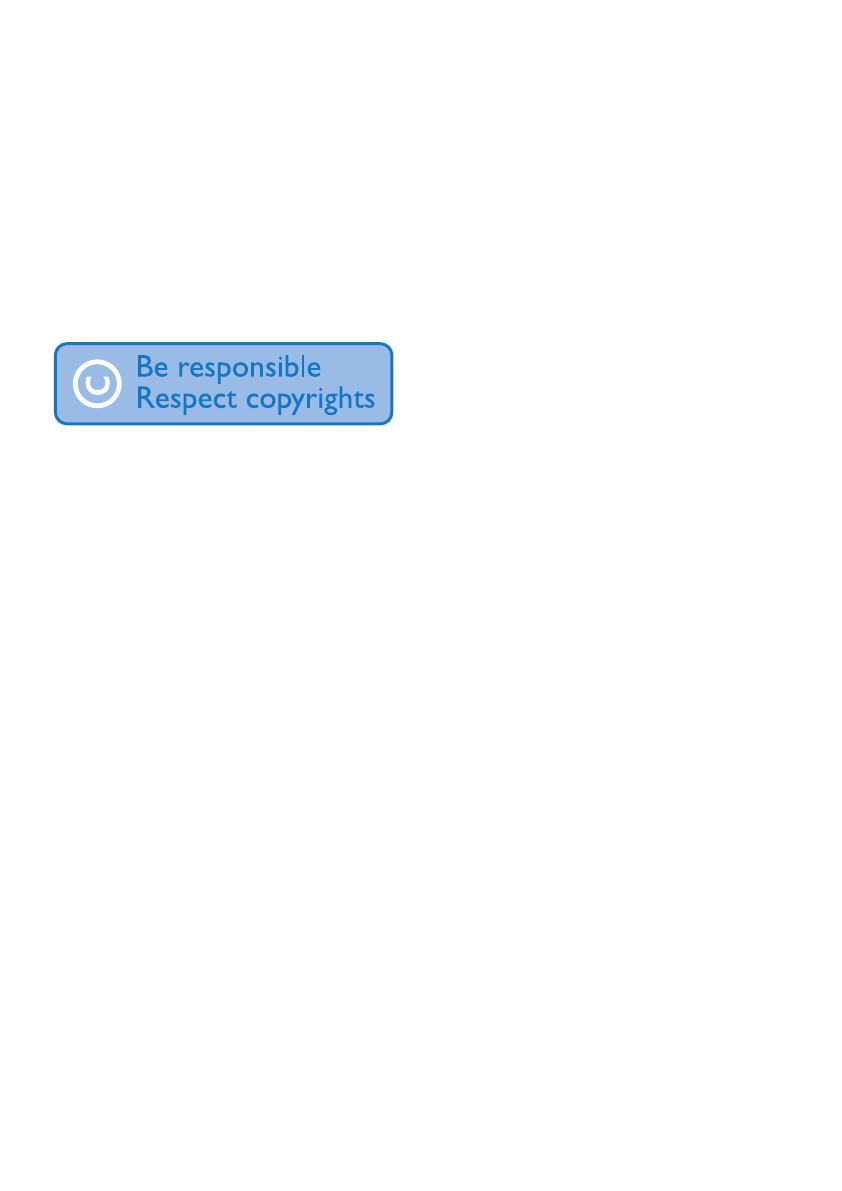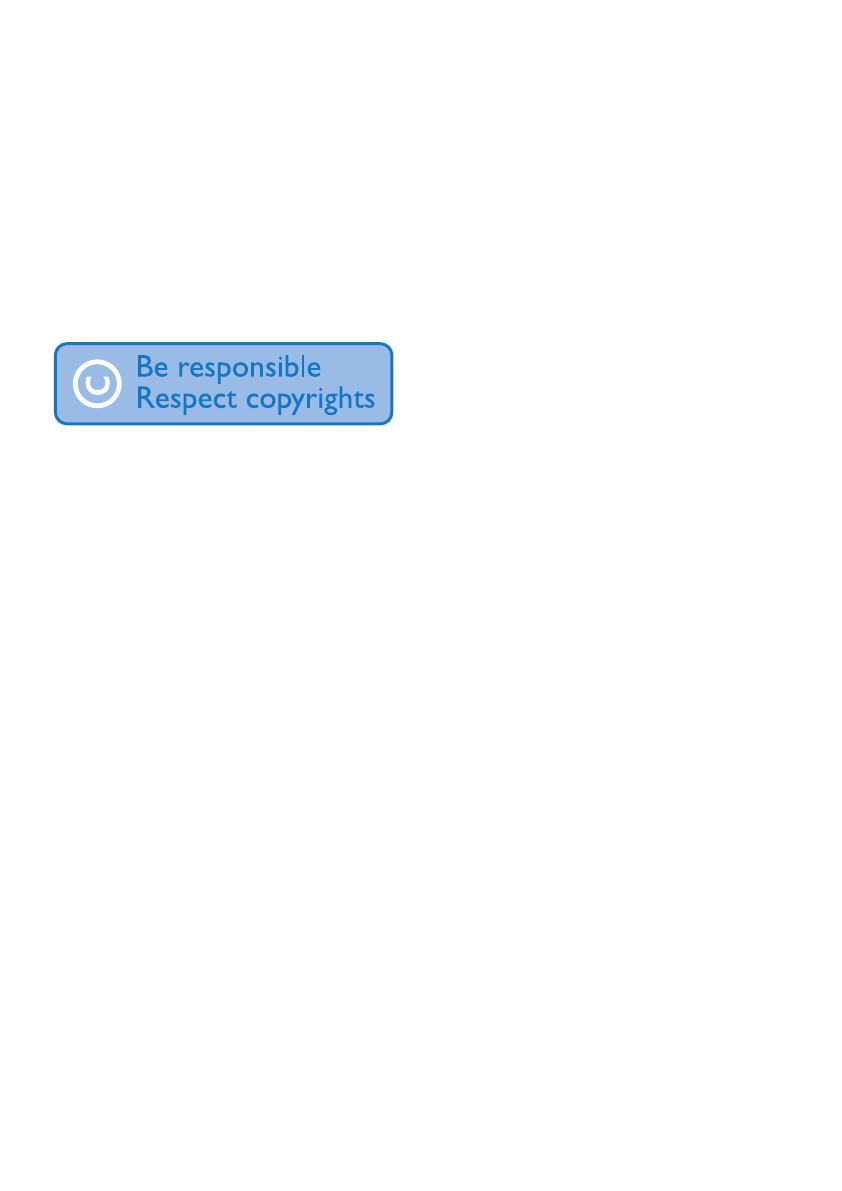
4 CS
Vytváření neoprávněných kopií materiálů, jejichž
kopírování není povoleno, včetně počítačových
programů, souborů, pořadů a zvukových
nahrávek, může být porušením autorských práv
a představovat trestný čin. Toto zařízení by se
k těmto účelům nemělo používat.
Logo Windows Media a Windows logo jsou
registrované obchodní známky společnosti
Microsoft Corporation v USA a jiných zemích.
Chovejte se odpovědně! Dodržujte autorská
práva.
Společnost Philips respektuje duševní vlastnictví
ostatních a žádá své uživatele, aby se zachovali
stejně.
Multimediální obsah v síti Internet mohl být
vytvořen anebo distribuován bez oprávnění
uděleného vlastníkem autorských práv
k originálu.
Kopírování nebo rozšiřování neoprávněného
obsahu může být v různých zemích, včetně té
vaší, porušením zákonů na ochranu autorských
práv.
Za dodržování zákonů na ochranu autorských
práv jste odpovědni vy.
Funkce nahrávání a přenosu datových toků
videa stažených do počítače na přenosný
přehrávač je určena pouze pro použití
na veřejné doméně anebo u příslušně
licencovaného obsahu. Tento obsah smíte
používat pouze pro své osobní, nekomerční
účely a musíte respektovat případné pokyny
obsažené v autorských právech, které poskytl
vlastních autorských práv k danému dílu. Tyto
pokyny mohou zakazovat vytváření dalších
kopií. Datové toky videa mohou obsahovat
technologii na ochranu proti kopírování, která
znemožňuje další kopírování. V takových
situacích nebude nahrávání fungovat a zobrazí
se zpráva s upozorněním.
Záznam dat
Společnost Philips usiluje o zlepšování kvality
svého výrobku i zdokonalení možností
využití pro uživatele výrobků Philips. Zařízení
zaznamenává některé informace/data do
stálé paměti zařízení pro uživatelský prol
zařízení. Tato data se používají k určení a
detekci všech chyb nebo problémů, s nimiž
se uživatel při používání zařízení může setkat.
Uložená data mohou například obsahovat
délku přehrávání v režimu přehrávání hudby,
délku přehrávání v režimu tuneru, počet vybití
baterie atd. Uložená data neukazují obsah
nebo typ média použitého v zařízení ani zdroj
stažených souborů. Data uložená v zařízení jsou
vyzvednuta POUZE v případě, že uživatel vrátí
zařízení do servisního střediska a POUZE za
účelem zjednodušení zjišťování a prevence chyb.
Uložená data budou uživateli na první požádání
poskytnuta.
© 2009, Xiph.Org Foundation
Redistribution and use in source and binary
forms, with or without modication, are
permitted provided that the following
conditions are met:
• Redistributions of source code must retain
the above copyright notice, this list of
conditions and the following disclaimer.
• Redistributions in binary form must
reproduce the above copyright notice,
this list of conditions and the following
disclaimer in the documentation and/
or other materials provided with the
distribution.
• Neither the name of the Xiph.
org Foundation nor the names of its
contributors may be used to endorse
or promote products derived from this
software without specic prior written
permission.
This software is provided by the copyright
holders and contributors "as is" and any express
or implied warranties, including, but not limited
to, the implied warranties of merchantability and
tness for a particular purpose are disclaimed.
In no event shall the foundation or contributors
be liable for any direct, indirect, incidental,